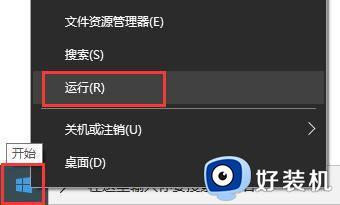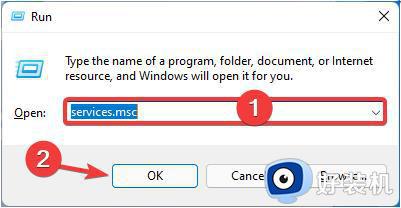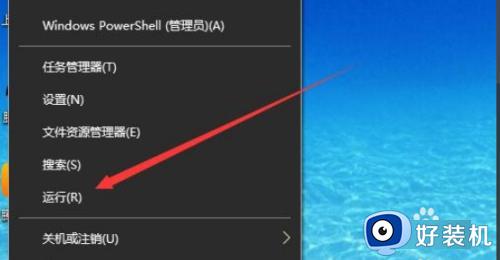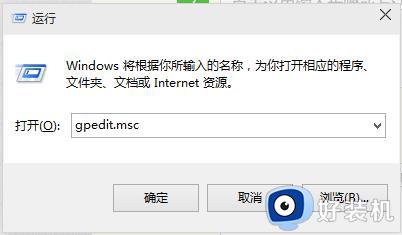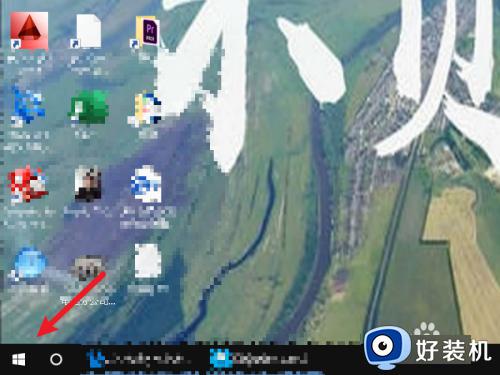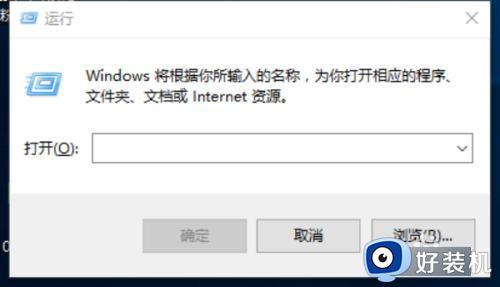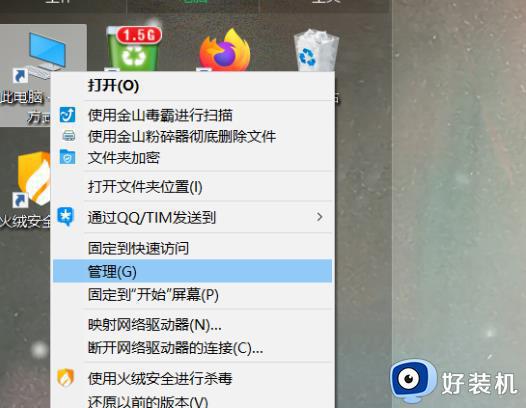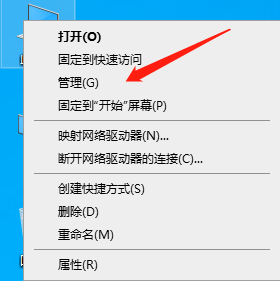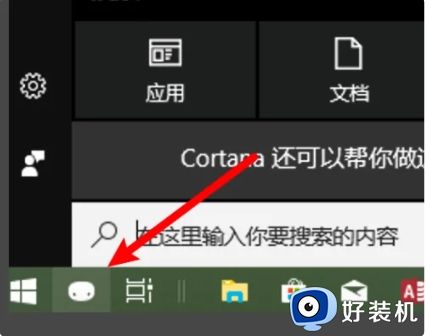win10关闭发送错误报告提示的方法 win10怎么关闭发送错误报告提示
我们在使用win10电脑的时候,如果应用程序出现了未响应的问题,win10电脑会在程序关闭时弹出发送错误报告的提示,有些用户觉得win10电脑的发送错误报告提示非常烦人,想要关闭,难免该如何操作呢?今天小编就教大家win10关闭发送错误报告提示的方法,如果你刚好遇到这个问题,跟着小编一起来操作吧。
推荐下载:win10下载
方法如下:
1、在Windows10桌面,我们右键点击左下角的开始 按钮,在弹出的菜单中选择“运行”菜单项。
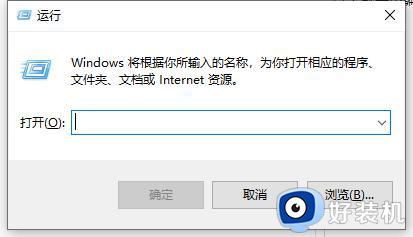
2、在打开的Windows10运行窗口中输入命令regedit,然后点击确定按钮。
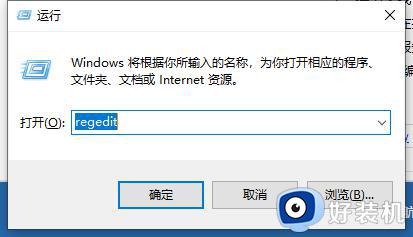
3、在打开的注册表编辑器窗口中,定位到HKEY_CURRENT_USERSoftwareMicrosoftWindowsWindows Error Reporting注册表项。
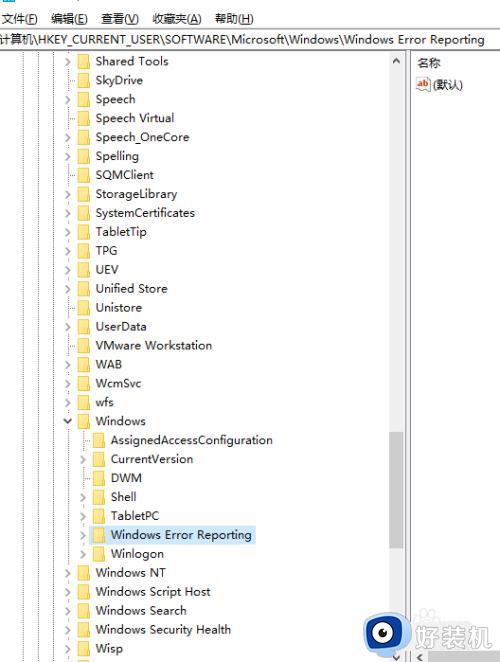
4、接下来在右侧的窗口空白位置点击右键,在弹出菜单中依次点击“新建/Dword(32位)值”菜单项。
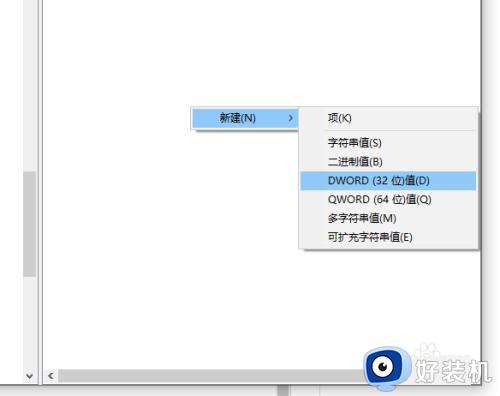
5、把刚刚生成的注册表键值重命名为DontShowUI
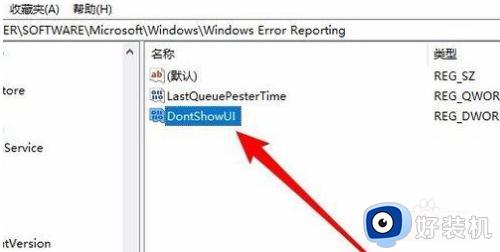
6、双击打开该键值的编辑窗口,在窗口中把数值数据修改 1,最后点击确定按钮。
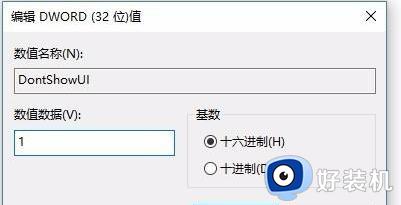
7、接下来我们再在运行窗口中输入services.msc,然后点击确定按钮。接下来在打开的服务窗口中,定位到Windows Error Reporting Service服务项。
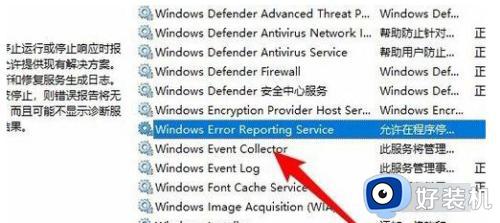
8、双击该服务项,若是服务状态为运行,先把其停止,然后把启动类型修改为“禁用”即可。重新启动计算机后,就不会再弹出发送错误报告的窗口了。
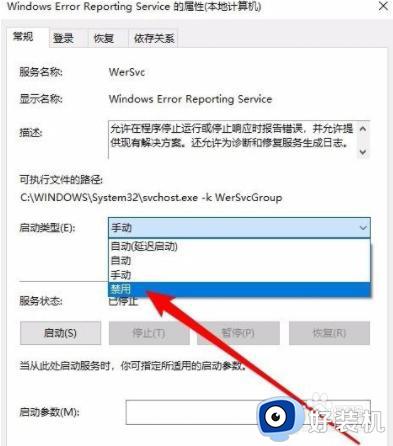
以上就是win10关闭发送错误报告提示的方法的全部内容,还有不懂得用户就可以根据小编的方法来操作吧,希望能够帮助到大家。